Tato část manuálu popisuje vytvoření uživatele, který bude mít přístup i k privátním stránkám na webu. Tyto stránky budou bez přihlášení zobrazovat pouze konstrukční a obsahovou šablonu a informovat návštěvníka stránek, že nemá přístup na tuto stránku. Dále je zde také popsáno, jak tyto stránky vytvořit.
V návodu se dozvíte jak...
Kde najít modul Zákazník
Modul Zákazník naleznete v menu, které se nachází na levé straně.
Po kliknutí na Zákazník v levém postranním menu se zobrazí výpis uživatelů klientské zóny.
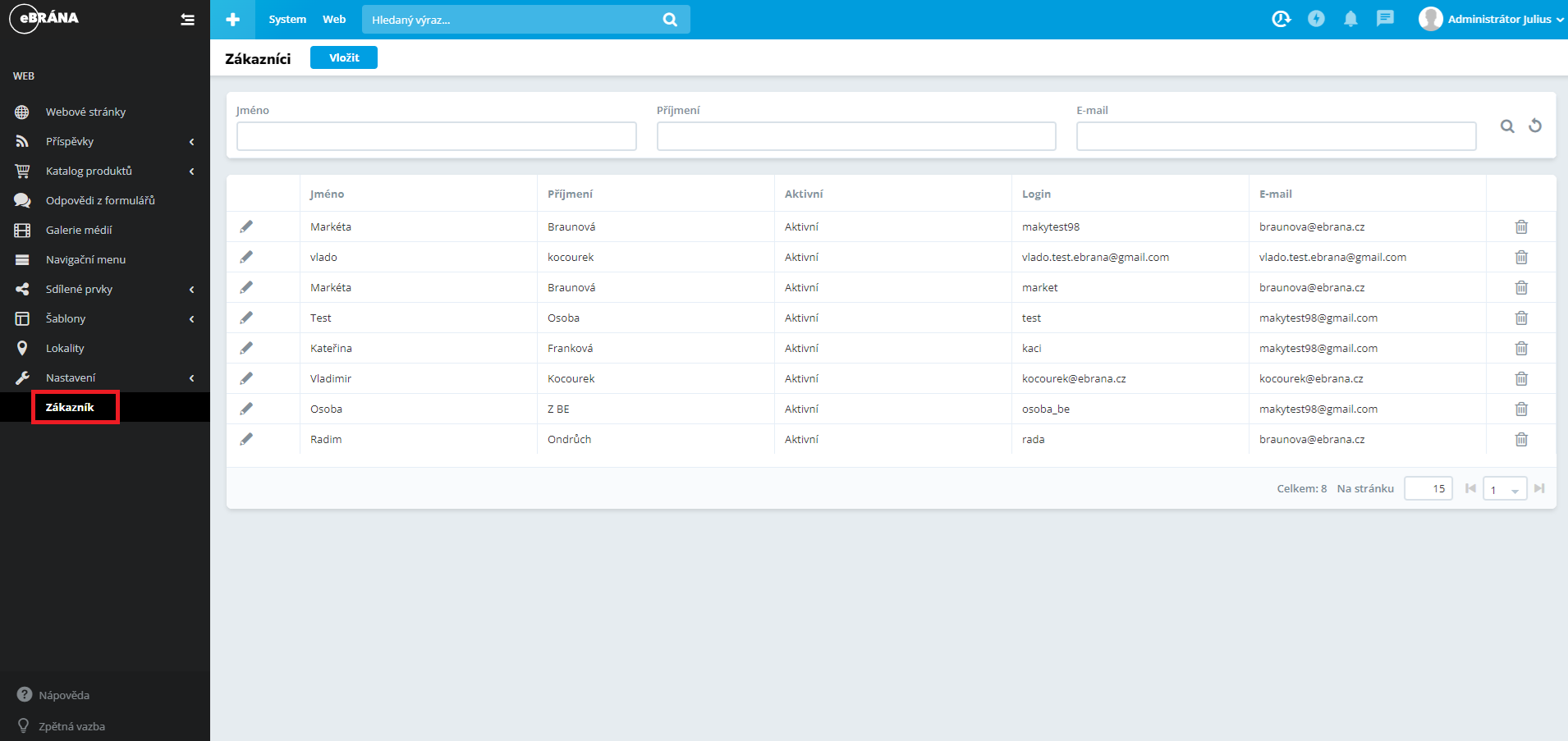
V tomto modulu máte možnost zobrazit, upravit nebo smazat jednotlivé uživatele klientské zóny.
Pokud budete chtít zobrazit podrobnosti o uživateli, případně provést úpravu, klikněte na tužku v levé části záznamu. V případě, že budete chtít uživatele smazat klikněte na ikonu koše, který se nachází na pravé straně.
Vytvoření uživatele klientské zóny
Uživatele klientské zóny lze vytvořit přes tlačítko Vložit, které se nachází v horní části.
Pokud budete chtít upravit již vytvořeného uživatele klientské zóny klikněte na tužku v levé části záznamu. V případě, že budete chtít uživatele smazat klikněte na ikonu koše, který se nachází na pravé straně.
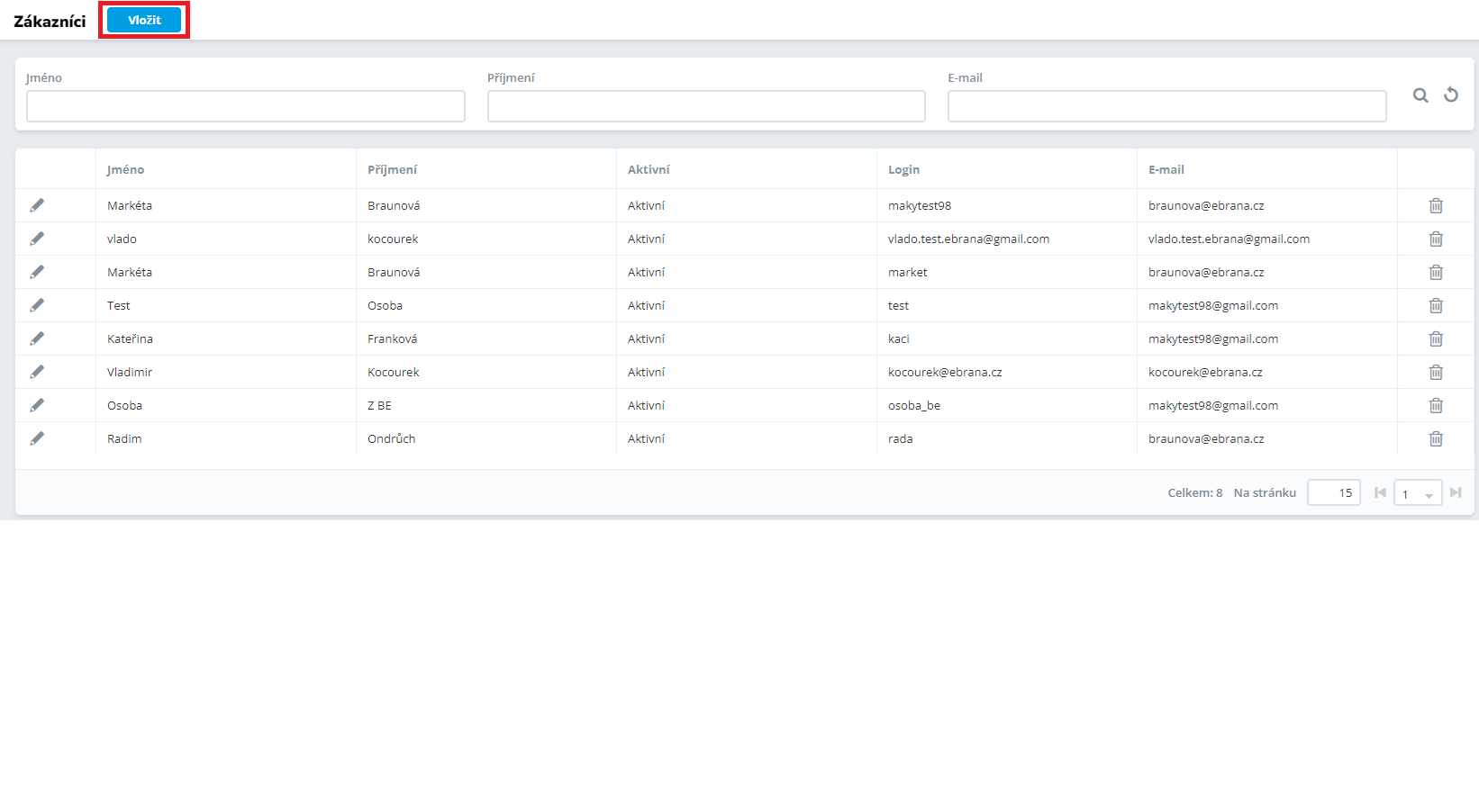
Po kliknutí na tlačítko Vložit se vám otevře formulář pro vytvoření nového uživatele, kde je důležité vyplnit parametr Jméno, Příjmení, Login a E-mail. Pokud chcete, aby uživateli měl přístup do klientské zóny nezapomeňte zaškrtnout také parametr Aktivní.
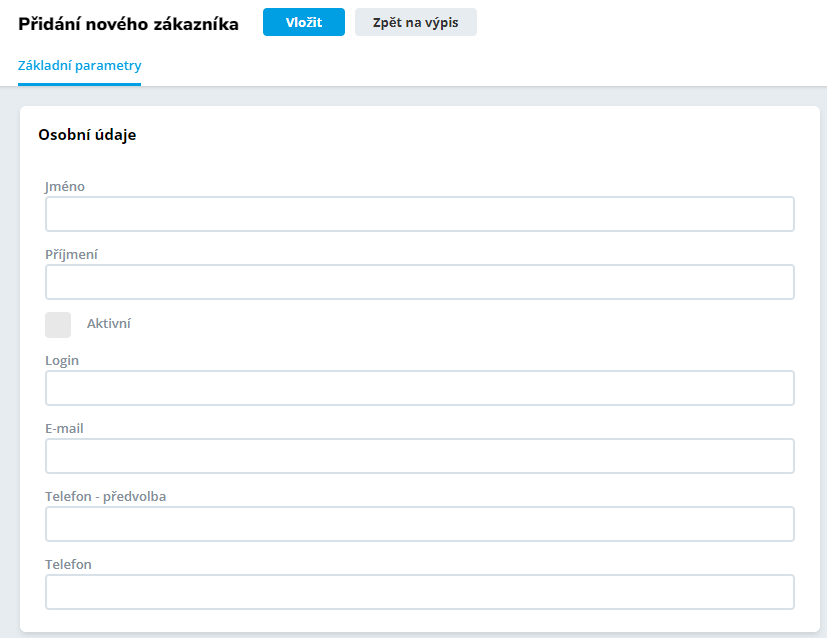
Po vyplnění údajů a kliknutí na Vložit se uživateli zašle email, kde si nastaví heslo pro přihlášení.
Následně se na webu uživatel přihlásí přes ikonku "panáčka" nebo "Přihlásit se" v hlavičce webu (každý web to může mít nastavené trochu jinak). Poté se zobrazí pole pro Login (uživatelské jméno) a heslo.
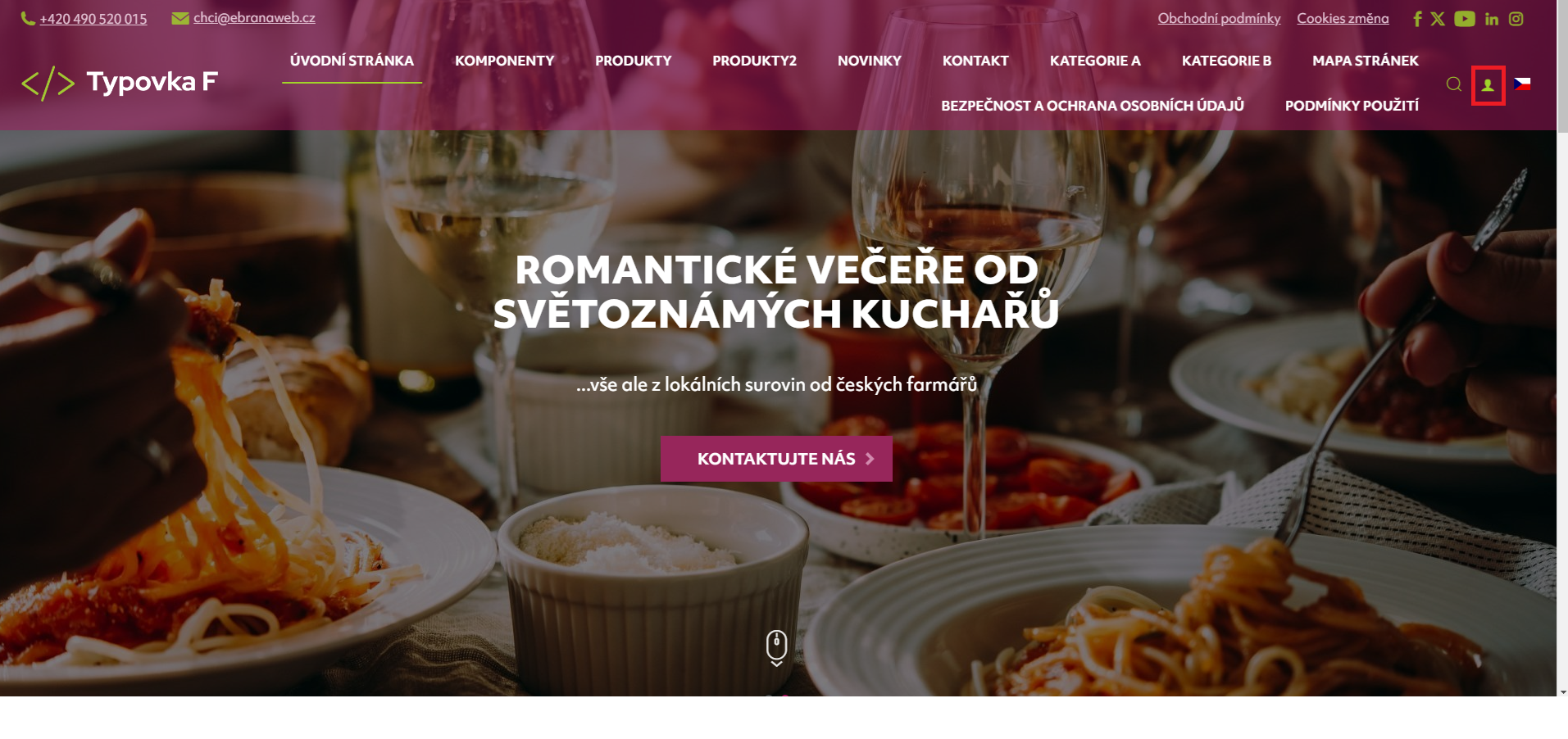
Zapomenuté heslo do klientské zóny
V případě, že zapomenete své heslo do klientské zóny, klikněte na webu na ikonku "panáčka" nebo "Přihlásit se" v hlavičce webu (stejně jako když se do klientské zóny přihlašujete) a klikněte na "Nemůžete se přihlásit?". Následně se zobrazí pole pro zadání loginu (uživatelského jména) a po kliknutí na tlačítko Odeslat se odešle email na změnu hesla.
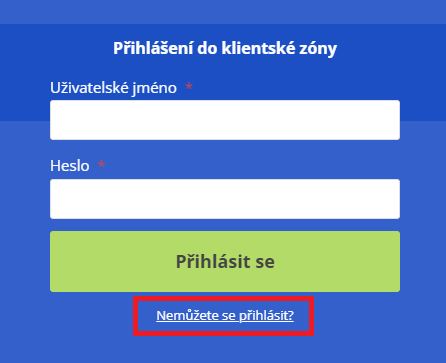
Vytvoření privátních webových stránek
Privátní webovou stránku vytvoříte pomocí boxu Publikace, ve kterém nastavte parametr Typ stránky na Privátní stránku a klikněte na tlačítko Uložit v horní části.
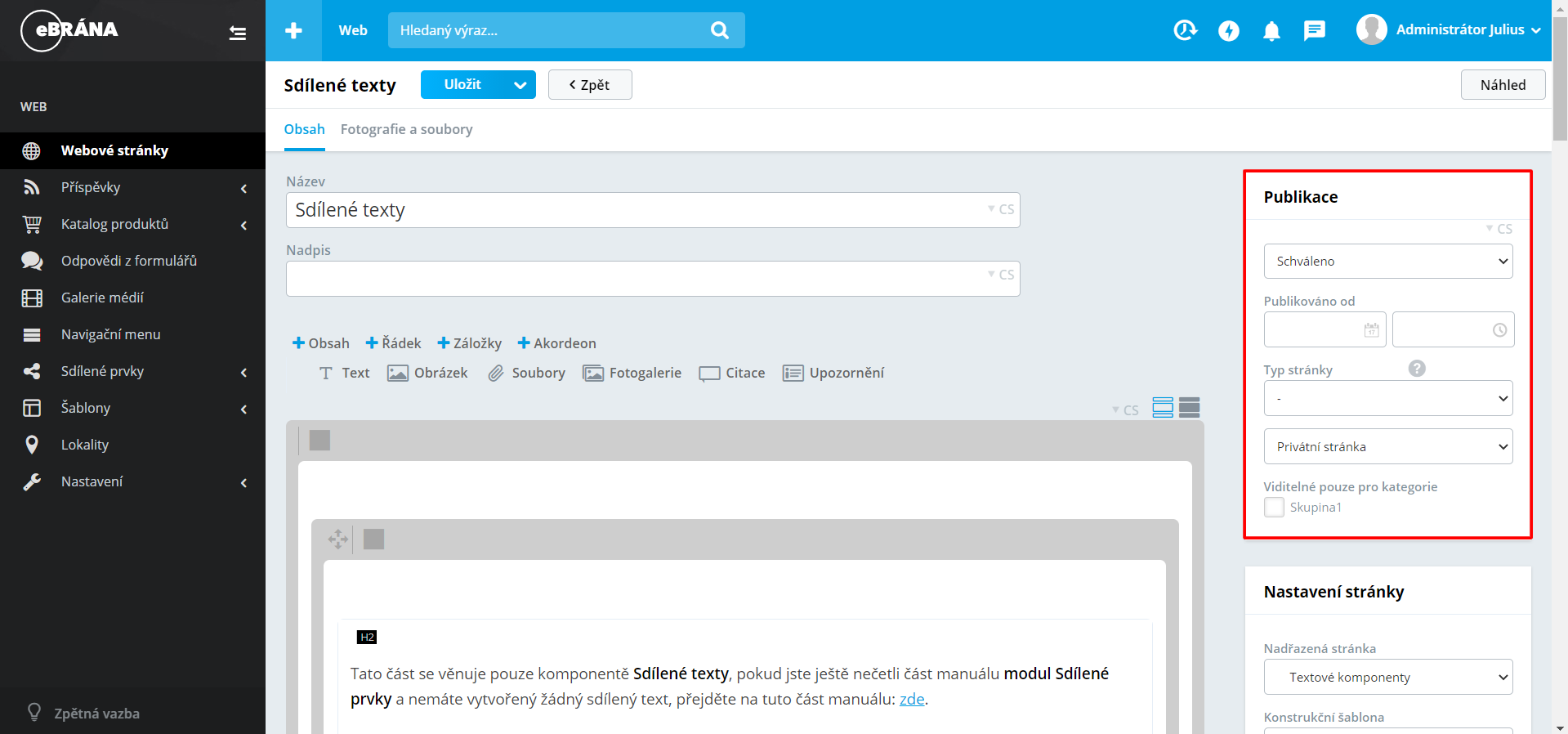
Následně klikněte u této stránky na tlačítko Náhled. Zobrazí se vám hláška "Nemáte přístup na tuto stránku" a nezobrazí se obsah, který je na této stránce (pouze to, co je v konstrukční a obsahové šabloně). Pro zobrazení této stránky je potřeba se přihlásit kliknutím na ikonky panáčka vedle navigačního menu a zadat login a heslo.
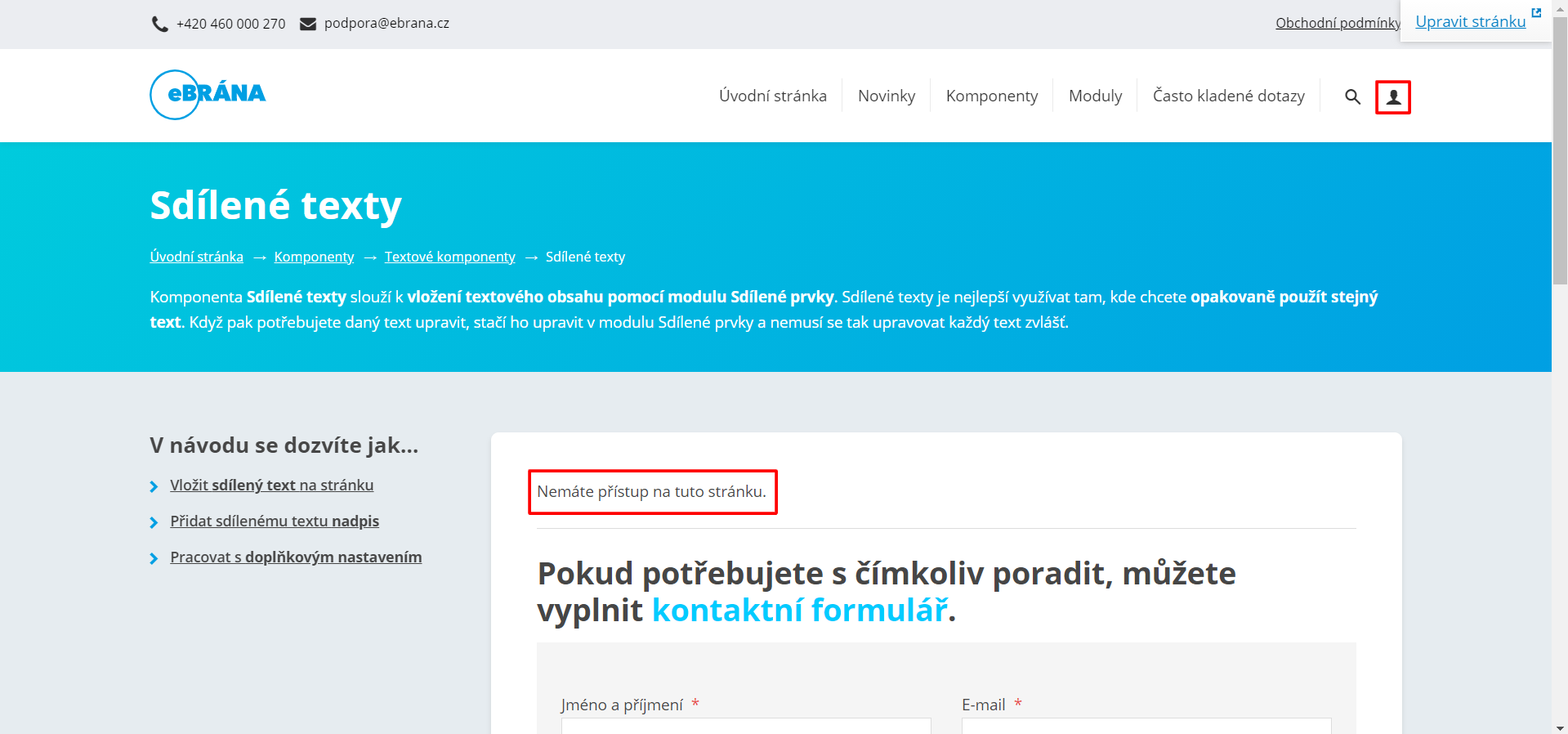
Související části manuálu

Základní nastavení a Připojené služby

Modul Webové stránky

